
РП Учебная версия СУДП для ИрГТУ
.pdf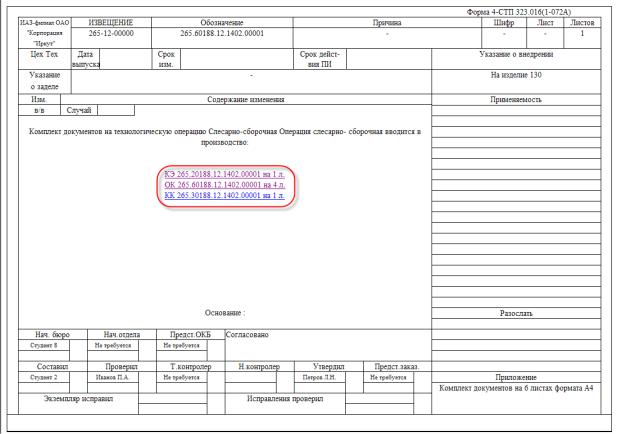
345.Ф02.01.В02.СИ3Н0067Р01.01
7) Нажать кнопку «Продолжить».
Примечание - откроется печатная форма ИИ на ТД, в которой будут ссылки на формы КТД (Рисунок 143).
Рисунок 143 – Пример извещения об изменении на ТД
6.10 Создание и редактирование ТСЕ, ТК ТСЕ и спецификации ТСЕ 6.10.1 Создание и редактирование ТСЕ
Создание и редактирование ТСЕ выполняет пользователь с ролью «Технолог» группы «Технологическое бюро» следующим образом:
1)Открыть приложение  «Планировщик процессов сборки»;
«Планировщик процессов сборки»;
2)Выполнить команду «Файл» → «Создать ТСЕ» (Рисунок 144);
121

345.Ф02.01.В02.СИ3Н0067Р01.01
Рисунок 144 – Пример создания ТСЕ
3) В открывшейся форме «Создание ТСЕ» (Рисунок 145) в поле «Изделие» выбрать из выпадающего списка изделие;
122
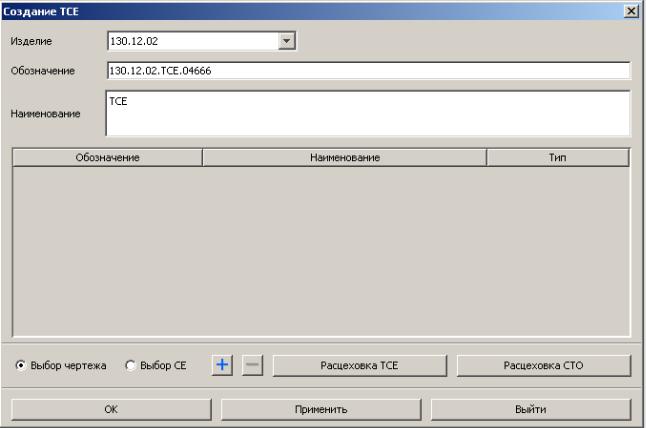
345.Ф02.01.В02.СИ3Н0067Р01.01
Рисунок 145 – Пример заполнения интерфейсной формы «Создание ТСЕ»
4) В поле «Обозначение ТСЕ» ввести вручную с клавиатуры обозначение
ТСЕ;
5)В поле «Наименование ТСЕ» ввести вручную с клавиатуры наименование ТСЕ;
6)Установить указатель в поле «Выбор чертежа» или «Выбор СЕ» и нажать кнопку «+»;
7) В открывшейся форме «Добавление связанных документов» (Рисунок 146) нажать кнопку «+»;
8)В открывшейся форме «Поиск связанных документов» в поле «Обозначение» ввести обозначение документа. При необходимости указать пользователя-владельца и группу-владельца, указать дату создания. Выбрать из выпадающего списка статус и нажать кнопку «Найти»;
9)В открывшейся форме «Добавить найденные документы» выбрать с помощью знака «v» необходимые документы и нажать кнопку «ОК»;
123
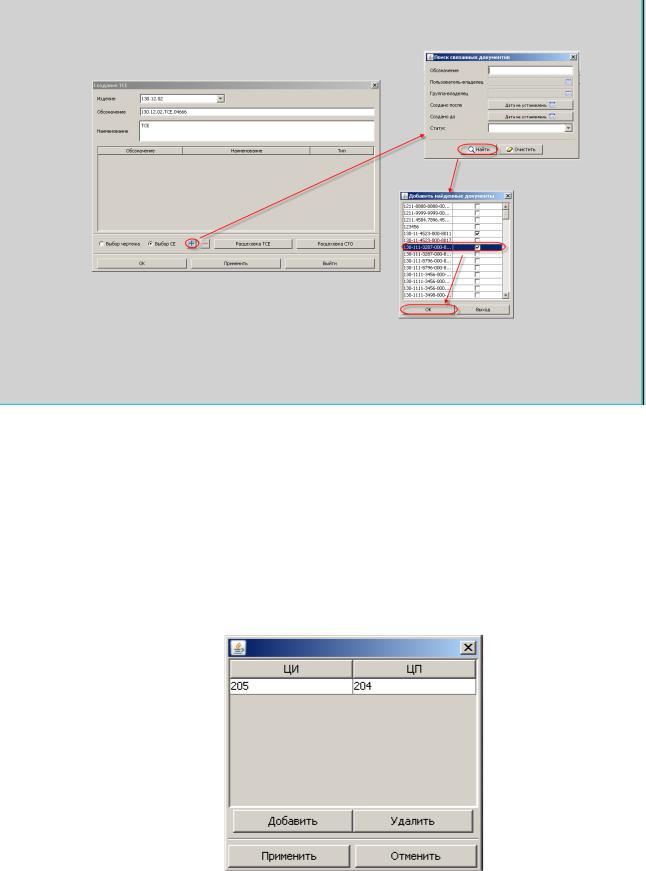
345.Ф02.01.В02.СИ3Н0067Р01.01
Рисунок 146 – Добавление документов
10)На форме «Создание ТСЕ» нажать кнопку «Расцеховка ТСЕ»;
11)В открывшейся форме (Рисунок 147) в поле «ЦИ» выбрать из выпадающего списка цех-изготовитель, в поле «ЦП» выбрать из выпадающего списка цех-потребитель и нажать кнопку «Применить». Для добавления еще одной строки нажать кнопку «Добавить», для удаления строки необходимо подсветить эту строку и нажать кнопку «Удалить»;
Рисунок 147 – Добавление расцеховки ТСЕ
124
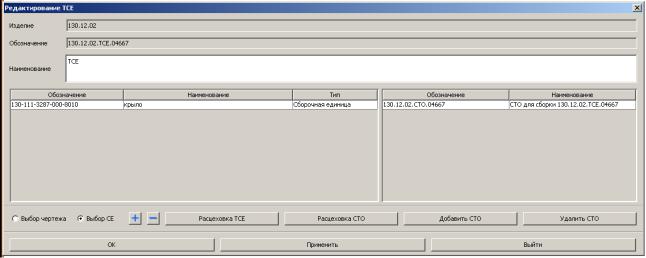
345.Ф02.01.В02.СИ3Н0067Р01.01
12)На форме «Создание ТСЕ» нажать кнопку «Расцеховка СТО» заполнить расцеховку аналогично заполнению расцеховки ТСЕ;
13)Нажать кнопку «ОК» на форме «Создание ТСЕ»;
Примечание - ТСЕ, ТК ТСЕ сохраняется в папке «Новое» у пользователя.
6.10.2 Редактирование ТСЕ
Редактирование ТСЕ выполняет пользователь с ролью «Технолог» группы «Технологическое бюро» следующим образом:
1)Подсветить ревизию ТСЕ или ТК ТСЕ в папке «Новое»;
2)Вызвать контекстное меню правой кнопкой мыши и выбрать «Отправить в» → «Планировщик процессов сборки»
3)Выполнить команду «Правка» → «Редактировать ТСЕ»;
4)В открывшейся форме «Редактирование ТСЕ» (Рисунок 148) отредактировать все необходимые поля. Для добавления/удаления СТО нажать кнопку «Добавить СТО» или «Удалить СТО»;
5)Нажать кнопку «ОК».
Рисунок 148 - Интерфейсная форма «Редактирование ТСЕ»
6.10.3 Формирование спецификаций ТСЕ и ТК ТСЕ
Формирование спецификаций ТСЕ и ТК ТСЕ выполняет пользователь с ролью «Технолог» группы «Технологическое бюро» следующим образом:
1)Подсветить ревизию ТСЕ или ТК ТСЕ в папке «Новое»;
2)Вызвать контекстное меню правой кнопкой мыши и выбрать «Отправить в» → «Планировщик процессов сборки»;
3) Выполнить команду «Инструменты» → «Спецификация ТСЕ» или
125

345.Ф02.01.В02.СИ3Н0067Р01.01
«Инструменты» → «Спецификация ТКТСЕ;
4)В открывшейся форме «Спецификация ТСЕ» (Рисунок 149) в поле «Изделие» выбрать из выпадающего списка изделие, в поле «ТСЕ» выбрать из выпадающего списка ТСЕ, указать критерии поиска, выбрав значение «Выбрать все утвержденные» или «Выбрать последние данные»;
5)Нажать кнопку «ОК».
Рисунок 149 - Интерфейсная форма «Спецификация ТСЕ»
Примечание - сформирована спецификация в формате xls (Рисунок 150).
126

345.Ф02.01.В02.СИ3Н0067Р01.01
Рисунок 150 – Пример спецификации ТК ТСЕ
6.10.4 Формирование отчета по изменению состава ТК ТСЕ
Формирование отчета по изменению состава ТК ТСЕ выполняет пользователь с ролью «Технолог» группы «Технологическое бюро» следующим образом:
1)Подсветить ревизию ТСЕ или ТК ТСЕ в папке «Новое»;
2)Вызвать контекстное меню правой кнопкой мыши и выбрать «Отправить в» → «Планировщик процессов сборки»
3)Выполнить команду «Инструменты» → «Отчет по изменениям состава ТК
ТСЕ»;
4)В открывшейся форме «Отчет по изменениям состава ТК ТСЕ» (Рисунок 151) установить дату, на которую необходимо сформировать отчет. В
127

345.Ф02.01.В02.СИ3Н0067Р01.01
поле «Изделие» выбрать из выпадающего списка изделие, в поле «ТКТСЕ» выбрать из выпадающего списка ТСЕ, указать критерии поиска, выбрав значение «Выбрать все утвержденные» или «Выбрать последние данные»;
5) Нажать кнопку «ОК».
Рисунок 151 – Интерфейсная форма «Отчет по изменениям состава ТК ТСЕ»
128
345.Ф02.01.В02.СИ3Н0067Р01.01
7 Аварийные ситуации
При некорректных срабатываниях БД ИрГТУ необходимо подать заявку в группу технического сопровождения отдела АСУ КТИ ИАЗ.
129

345.Ф02.01.В02.СИ3Н0067Р01.01
130
